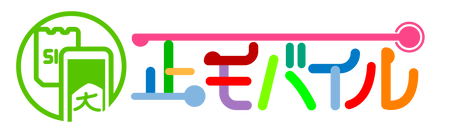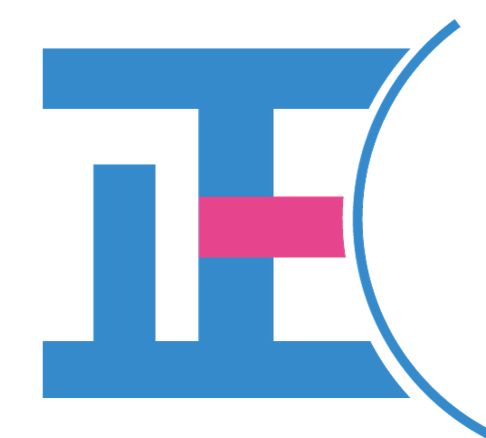LINEMO初期設定
LINEMOの初期設定をするにあたり準備するものは以下です。
- LINEMOのSIMカード
- SIMロック解除済みの端末
- SIMピン
LINEMOはソフトバンク回線ですが、ソフトバンクやワイモバイル機種であってもSIMロック解除が必要です。
STEP1.回線切り替えをする
回線切り替えに必要な情報は以下です。
- 携帯電話番号
- 契約時に設定した4桁の暗証番号
乗り換えまたはSIMを変更・再発行した場合のみ回線を切り替えをします。
回線切り替えで、新しく届いたLINEMOのSIMカードで通信ができるようになります。受付時間が長いWEBでのお手続きがおすすめです。
回線切替は数十分で完了します。場合によって最大で1〜2時間かかる場合があります。
【WEBで手続きする】
- 切り替えに必要な情報を確認する
- 回線切り替えの申し込み画面を開く
- 画面の案内に従って必要な情報を入力する
《切り替えに必要な情報》
・お申し込みの受注番号
・携帯電話番号
・契約時に設定した4桁の暗証番号
SIMカード発送後にお送りする「商品発送のお知らせ」メールに記載のURL、または以下のボタンより、回線切替のお申し込み画面を表示してください。
回線切り替えが完了すると同時に、現在利用中の携帯電話会社の契約は自動的に解約されます。
SIMカード配送完了後7日以内に回線切り替えを行わなかった場合は、LINEMO側にて回線切り替えが行われます。
契約時に決めた4桁の暗証番号がわからない場合、チャットサポートにお問い合わせください。暗証番号を記載した書面を発送します。
お客さまの個人情報保護のため、オペレーターより暗証番号のご案内はしていません。
チャットサポートでは、書面発送のご案内をしています。書面の場合はお届けまでに7日前後のお時間がかかります。
ソフトバンク/ワイモバイルからLINEMOへのりかえの場合、4桁の暗証番号は転入元の番号が引き継がれます。
受付時間
オペレーター対応:9:00 ~ 20:00(年中無休)
【自動音声通話で手続きする】
(受付時間 10:00 〜 19:00)
- 切り替えに必要な情報を確認する
- 回線切り替え窓口に電話する
- 音声ガイダンスに沿って必要な情報を入力する
《切り替えに必要な情報》
携帯電話番号
契約時に設定した4桁の暗証番号
詳細は同梱の冊子、または「商品発送のお知らせ」メールをご確認ください。
STEP2.SIMカードを挿入する
使用する端末にSIMカードを挿入し、端末の電源を入れます。
LINEMOはマルチSIMなので、端末に合ったSIMサイズを取り外してください。
マルチSIMとは、スマホや携帯電話で音声通話・インターネット通信を利用するときに必要なSIMカードのうち、nanoSIM・MicroSIM・標準SIMのいずれにも対応できるSIMカードです。
マルチSIMは任意の機種に合わせて、ユーザー自身が台紙から切り離して使用します。
- ナノSIMの場合
- マイクロSIMの場合
- 標準SIMの場合
標準SIMを取り外し、次にマイクロSIMサイズに取り外してください。最後に裏面から押し上げてナノSIMサイズにします。
標準SIMサイズに取り外し、裏面から押し上げてマイクロSIMサイズにします。
標準SIM部分を後ろから押し上げて、取り出します。
該当するSIMサイズに取り外したら、以下の手順に従ってSIMカードを挿入します。
- 付属のピンを用意
- 端末の電源を切る
- 端末側面にある小さな穴にSIMピンを差して、SIMカードトレイを引き出す
- SIMトレイの型に合わせて、LINEMOのSIMを入れ、SIMトレイをしっかりと閉めます。
- SIMカードトレイを端末本体に戻して電源を入れる
- 電源を入れたら、続けてAPN設定を行ってください。
側面にある穴にピンを差し込み、グッと押します。SIMトレイが出たら、ゆっくりと取り外してください。
再起動後にPINコードの入力が求められた場合は「9999」と入力してください。初期設定からご変更している場合は、ご確認方法がありません。お忘れの場合は、PINコードを再設定してください。
STEP4.通信をするためのAPN設定をする
iPhone・iPad(iOS)とAndroidで異なりますのでご注意ください。
iPhone・iPadの通信設定
LINEMOで通信をするためには
・iOSのアップデート
・キャリア設定のアップデート
が必要です。
【iOSのアップデート】
LINEMOで利用するiPhone・iPadのOSバージョンが「iOS14.5以上」の場合、OSのアップデートは不要です。
OSバージョンがiOS14.4以下の方、もしくはOSバージョンがわからない方は下記の設定を行ってください。
- 「設定」アプリを開く
- 「一般」を選択する
- 「ソフトウェア・アップデート」を選択する
- 「ダウンロードしてインストール」をタップ
- パスコードを入力してアップデート開始
iOSを最新バージョンにアップデートしたら、以下の流れでキャリア設定のアップデートを行ってください。
- 「設定」アプリを開く
- 「一般」を選択する
- 「情報」を選択する
- 情報画面で数秒待つと「キャリア設定アップデート」ポップアップが表示されるので「アップデート」を選択する
- 画面上部のステータスバーの通信事業者名が「LINEMO」になっていれば設定は完了です。
キャリア設定のポップアップが表示されない場合や、何らかの理由でOSのアップデートを行いたくない場合、または上記の設定を行ったが通信ができない場合は、下記のAPN設定を行うことで通信することができます。
- 他社のプロファイルが入っている場合は、削除をお願いします。
- APN構成プロファイルをダウンロードする
- 構成プロファイルをダウンロードで許可する
- ファイルがダウンロードされたら「設定」画面の「モバイル通信」をタップ
- 「モバイルデータ通信」をタップ
- LINEMOで利用する回線を選択してください。
- ホーム画面に戻り「設定」をタップしてください。
- 「プロファイルがダウンロードされました」のメッセージをタップしてください。
- 「インストール」をタップしてください。
- パスコードを求められた場合、画面に従ってパスコードを入力してください。
- インストールを選択して次へ進んでください。
- こちらで設定は完了です。
- 設定を完了しても「4G」または「5G」表示にならない場合は、機内モードのON→OFFをお試しください。
こちらのQRコードもしくはURLをiPhone・iPadを使用してSafariで開き、APN構成プロファイルをダウンロードしてください。
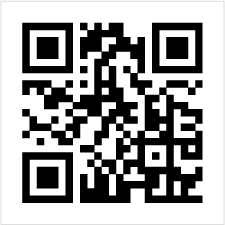
※ パスコードはお客さまが設定したロック解除などに使用する通常6桁の数字です。
設定を正しく行っても通信ができない(圏外など)場合は端末の再起動をお願いします。
AndroidのAPN設定
ソフトバンク・ワイモバイルで購入したAndroid端末の場合、通信をするための設定(APN設定)が自動で行われますのでAPN設定は不要です。
また、ドコモ端末やau端末でもアンテナに「4G」か「5G」が表示される、またはWi-Fiを切った状態でインターネット通信ができていれば、下記の手動設定は不要です。
- 端末の設定をタップしてください。
- Wi-Fiをオフにし、設定の「ネットワークとインターネット」を選択してください。
- 「モバイルネットワーク」「詳細設定」を選択
- アクセスポイントを開く
- LINEMOのAPNを選択/追加する
- LINEMOが一覧に表示されていない場合は、「+」から新しいAPNを設定します。
- 各項目に情報を入力してください。下記項目以外の入力は不要です。
- 項目の入力が完了したら右上の「︙」縦三点リーダーをタップして「保存」をタップしてください。
- 「LINEMO」を選択すれば完了です。
- 「LINEMO」と表示されていれば設定が正しくされています。
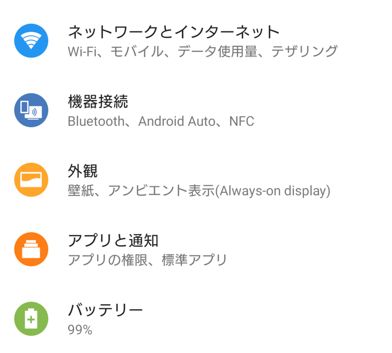
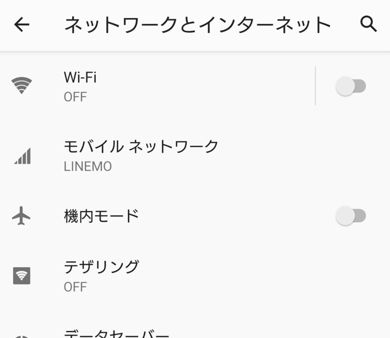
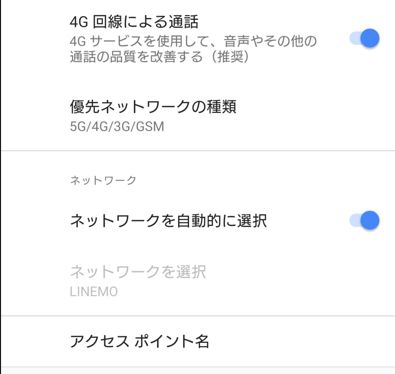
※ 「LINEモバイル」ではありませんのでご注意ください。「LINEMO」を選択します。
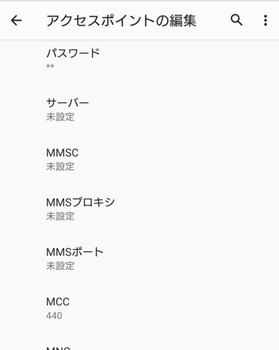
名前 LINEMO
APN plus.acs.jp
ユーザー名 lm
パスワード lm
MCC 440
MNC 20
認証タイプ CHAP
APNタイプ default,mms,supl,hipri
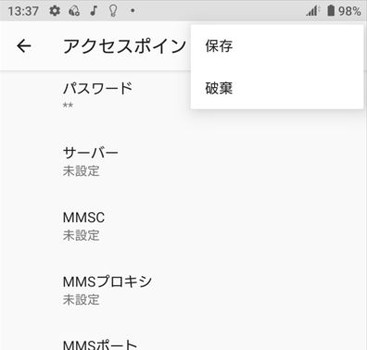
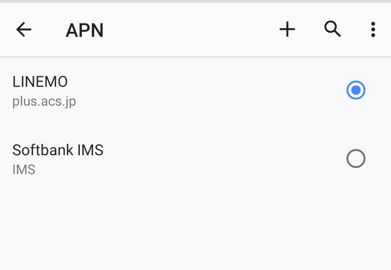
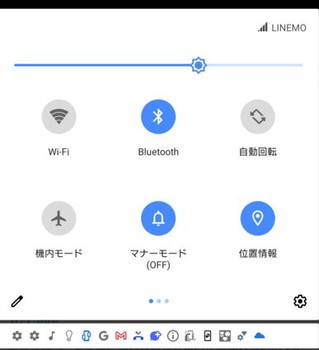
LINEMOのAPN設定|Android
ソフトバンク・ワイモバイルで購入したAndroid端末の場合、通信をするための設定(APN設定)が自動で行われます。
アンテナに「4G」か「5G」が表示される、またはWi-Fiを切った状態でインターネット通信ができていれば、下記の手動設定は不要です。
ドコモ・au端末・SIMフリー端末のAPN設定
ドコモ・au端末・SIMフリー端末は、LINEMOのSIMカードを挿入するだけで、自動で通話・通信が使える機種があります。
SIMカード挿入後にアンテナに「4G」か「5G」か「LINEMO」が表示される場合は、APN設定が不要です。
そのまま、通話・通信をご利用ください。
APN設定が必要な場合
LINEMO対応機種でSIMカードを挿入後に通話・通信が使えない場合はAPN設定が必要です。
その場合は、LINEMOのAPNを選択/追加するか、メニューから新しいAPNを選択してLINEMOのAPNを作成して保存後にAPN一覧からLINEMOのAPNを選択してください。
動作未確認端末は利用不可
LINEMOで動作確認されている端末のみ利用できます。動作確認端末一覧に掲載されていない端末はAPN設定しても利用することはできません。
LINEMOでeSIMの初期設定
eSIMは申し込みから開通まで当日に完了可能です。申し込みから1時間程度で登録したメールアドレスに「eSIMプロファイルのダウンロードのお知らせ」メールが届きます。
eSIMは対応端末の種類が限られていますので、事前に対応機種を確認してから申し込みましょう。
eSIM設定で必要なものは以下です。
- SIMロック解除済み端末
- 別の端末
- Wi-Fiネットワーク
eSIMを利用する端末でQRコードを読み取るために、パソコンや別の端末が必要
eSIMの初期設定には、予めWi-Fi ネットワークに接続する必要があります。Wi-Fi環境をご準備のうえ、手続きをお願いいたします。
eSIMの場合、LINEで利用する端末にてQRコード読み取りするので、QRコードを表示するための端末(パソコンやタブレット含む)が必要です。
申し込み完了のお知らせをメールで受信
お申し込み完了後、すぐに「お申し込み完了のお知らせ」というメールが届きます。
お申し込み完了メールが申込後1時間経過しても届かない場合は、LINEMO申込事務局までお問い合わせください。
なお、お問い合わせにはWEB申込受注番号が必要です。
■LINE申し込み事務局
0800-100-1850
受付時間:10時~19時
「eSIMプロファイルダウンロードのお知らせ」が届く
「eSIMプロファイルダウンロードのお知らせ」というメールに記載のURLを開き、eSIM利用開始のお手続きを進めます。
お申し込み時に登録した電話番号を入力し、ワンタイムパスワード(数字6桁)を受け取り入力してください。
ワンタイムパスワードは、メールもしくは自動音声通話のどちらかの方法で受け取ることができます。
- 電話番号を入力
- SMSまたは自動音声にてワンタイムパスワードを受け取る
- ワンタイムパスワード(数字6桁)を入力
- 本人認証完了
- eSIMプロファイルのダウンロード用のQRコードが表示される
eSIMプロファイルのダウンロード
開通するには、eSIMプロファイルをダウンロードする必要があります。
LINEMOでご利用されるスマートフォンにて、eSIMプロファイルのダウンロードを行います。
iPhoneのeSIMプロファイルのダウンロード
※⼀度端末にeSIMプロファイルをダウンロードしたら、絶対に削除しないでください。
再ダウンロードはできません。
- LINEMOを利⽤する端末をWi-Fiネットワークに接続する
- 「設定 > モバイル通信」タップ
- 「モバイル通信プランを追加」を選択してください。
- 表示されたQRコードをiPhoneのカメラで読み取る
- 「4桁のネットワーク暗証番号」を⼊⼒
- 、「モバイル通信プラン」に「副回線」が追加されたことをご確認ください
- 「副回線」をオンにする
- プロファイルをダウンロードしたことを確認して次に進んでください。
- 画⾯上に表⽰される回線切替前の確認事項をよく読んで、回線切替ボタンをタップしてください。
- 「ご利用開始前にAPN設定をしてください」画面が表示される
- LINEMO回線が開通
- 端末を再起動してお待ちください。
- 「設定」⇒「一般」⇒「情報」タップ
- と「キャリア設定アップデート」ポップアップが表⽰されるので「アップデート」を選択する。
- .画⾯上部のステータスバーの通信事業者名が「LINEMO」になっていれば設定は完了です。
ネットワーク暗証番号とは新規・他社からのりかえの場合、お申し込み時に設定した4桁の暗証番号です。
「モバイル通信プランの削除」を絶対に実施しないでください。LINEMOのeSIMご利⽤開始ができなくなります。
上記の画⾯が表⽰されてから最⼤15分ほどで回線が切り替わります。
4桁のネットワーク暗証番号は複数回確認コードを間違えると、QRコードが無効になりご
利⽤できなくなります。
事前に調べて間違いなく入力をお願いします。
android端末のeSIMプロファイルのダウンロード
※⼀度端末にeSIMプロファイルをダウンロードしたら、絶対に削除しないでください。
再ダウンロードはできません。
- LINEMOを利⽤するandroid端末をWi-Fiネットワークに接続する
- 「設定 > ネットワークとインターネット」の順にタップ
- 「モバイルネットワーク」をタップ
- 「代わりにSIMをダウンロードしますか︖」をタップ
- SIMのダウンロード画面にて次へタップ
- カメラが起動するので、表⽰させたQRコードを読み取ってください。
- LINEMOを有効化しますか?で有効化
- 「4桁のネットワーク暗証番号」を⼊⼒
- 「LINEMOは有効です」画面で「完了」タップ
- 「モバイルネットワーク」をタップ
- プロファイルをダウンロードしたことを確認して次に進んでください。
- 画⾯上に表⽰される回線切替前の確認事項をよく読んで、回線切替ボタンをタップしてください。
- 「ご利用開始前にAPN設定をしてください」画面が表示されてから最⼤15分ほどで回線が切り替わります。
- 端末を再起動してお待ちください。
- Wi-FiをOFFにしてからAPN設定しますので、Wi-FiをOFFにします。
- LINEMOを利⽤する端末で「設定 > ネットワークとインターネット」の順にタップ
- 「モバイルネットワーク」をタップしてください。
- 「APN」画面にて「メニュー」⇒「新しいAPN」の順番にタップ
- 「名前」に「LINEMO」、「APN」に「plus.acs.jp」を入力する
- 「ユーザー名」と「パスワード」どちらも「lm」を入力する
- 「メニュー」で「保存」を選んでタップ
- APN一覧画面で「LINEMO」のAPNを選びタップ
- 画面に「4G」や「5G」のアンテナピクトが表示されたら設定完了です
ネットワーク暗証番号とは新規・他社からのりかえの場合、お申し込み時に設定した4桁の暗証番号です。
設定を完了しても「4G」または「5G」表⽰にならない場合は、再起動をお試しください。
■APN入力内容
| 名前 | LINEMO |
| APN | plus.acs.jp |
| ユーザー名 | lm |
| パスワード | lm |
| MCC | 440 |
| MNC | 20 |
| 認証タイプ | CHAP |
| APNタイプ | default,supl,hipri |
LINEMOでAPN設定できない対処法
機内モードのオン・オフをする
APN設定は完了してもインターネットに接続できない場合は、まずデバイスで機内モードのオン/オフを試します。
一時的な問題でインターネットに接続できていない場合には、この方法で解決できる可能性が高いです。
モバイルデータ通信もオン・オフを切り替えると、正常に動作することがあります。モバイルデータ通信はいったんオフにしてからオンに、機内モードはいったんオンにしてからオフにしてみましょう。
端末を再起動させる
機内モードのオン/オフを試しても解決しない場合は、端末を再起動させてみよう。何かしらのトラブルが起こった時には、再起動で解決することが多いです。
対応端末か確認する
自分のスマホがLINEMOの対応端末かどうか確認してください。
対応しているのにつながらないなら、APN設定が間違っている可能性があるので、もう一度手順をくわしくチェックしてください。
モバイルデータ通信がオフになっている
「モバイルデータ通信」とは、「3G/4G/LTE回線」を使った通信のことです。
この機能がオフになっていると、ネット接続ができません。モバイルデータ通信がオンになっているか確認し、オフになっている場合にはオンにしましょう。
SIMカードを抜き差ししてみる
スマホの電源を切った上で、SIMカードをいったん抜きとり、そのあと再び挿入してから電源を入れてみましょう。
その際は、SIMカードを再び挿入する際の向きなどに注意します。